Как использовать преобразование текста в речь на iPhone и iPad (6 бесплатных способов)
В этом руководстве будут рассмотрены встроенные методы и бесплатные сторонние приложения для преобразования текста в речь на вашем iPhone и iPad.
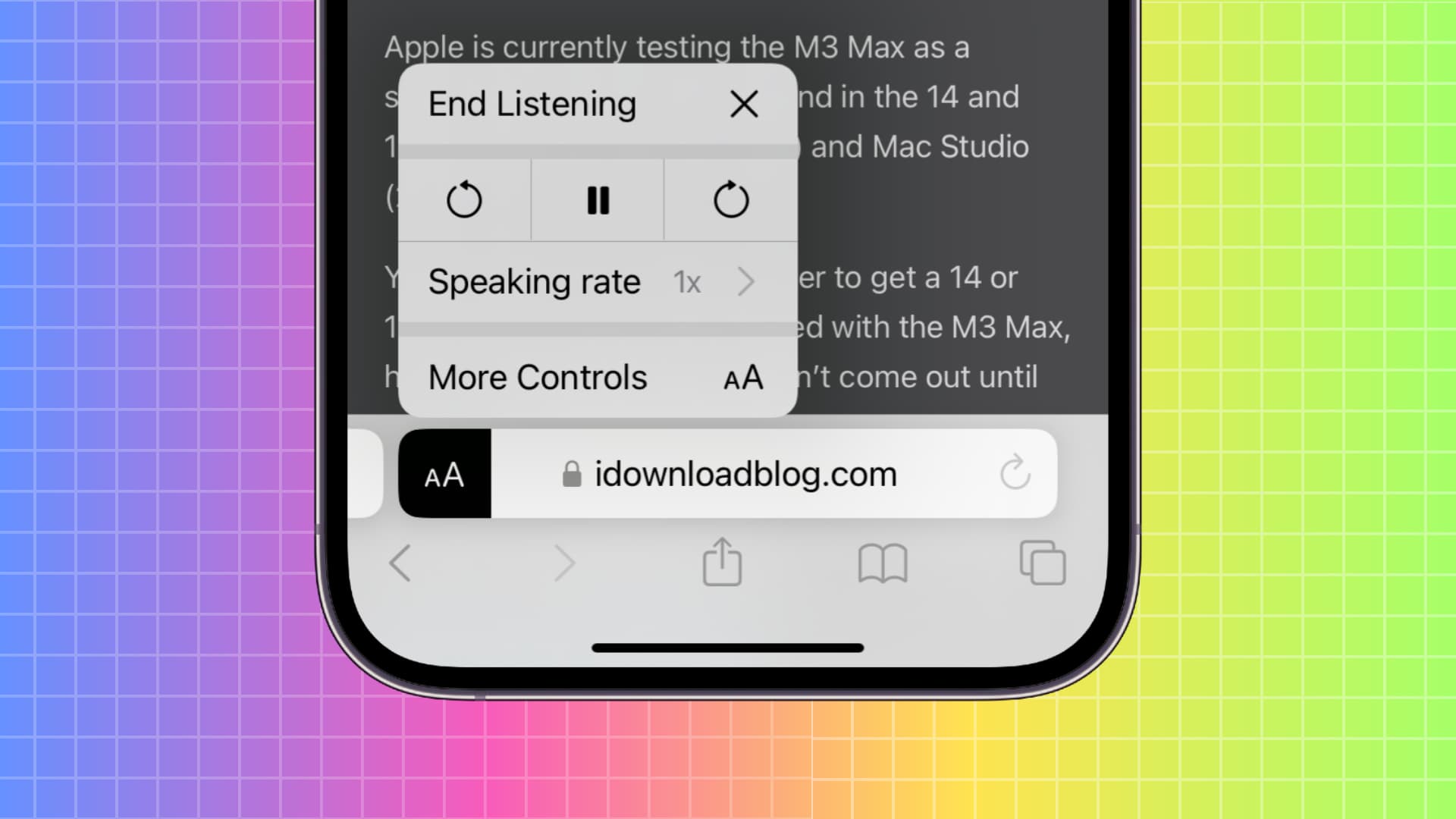
1. Используйте выбор речи Apple
Все последние модели iPhone, iPad и Mac имеют встроенную функцию специальных возможностей, позволяющую прослушать выделенный текст. Этот общесистемный параметр работает в Notes, Safari, Chrome, Pages, Mail, Gmail, Messages и почти во всех других приложениях, где вы можете выделять текст.
Вот как использовать функцию «Проговорить выбор» на iPhone и iPad:
- Откройте приложение «Настройки» и коснитесь «Специальные возможности».
- Коснитесь «Разговорный контент» и включите переключатель «Произнести выбор».
- Теперь откройте Notes, Safari, Mail или другое приложение и выберите текст, который должен произносить ваш iPhone или iPad.
- Наконец, нажмите «Говорить» в тонкой полоске меню.
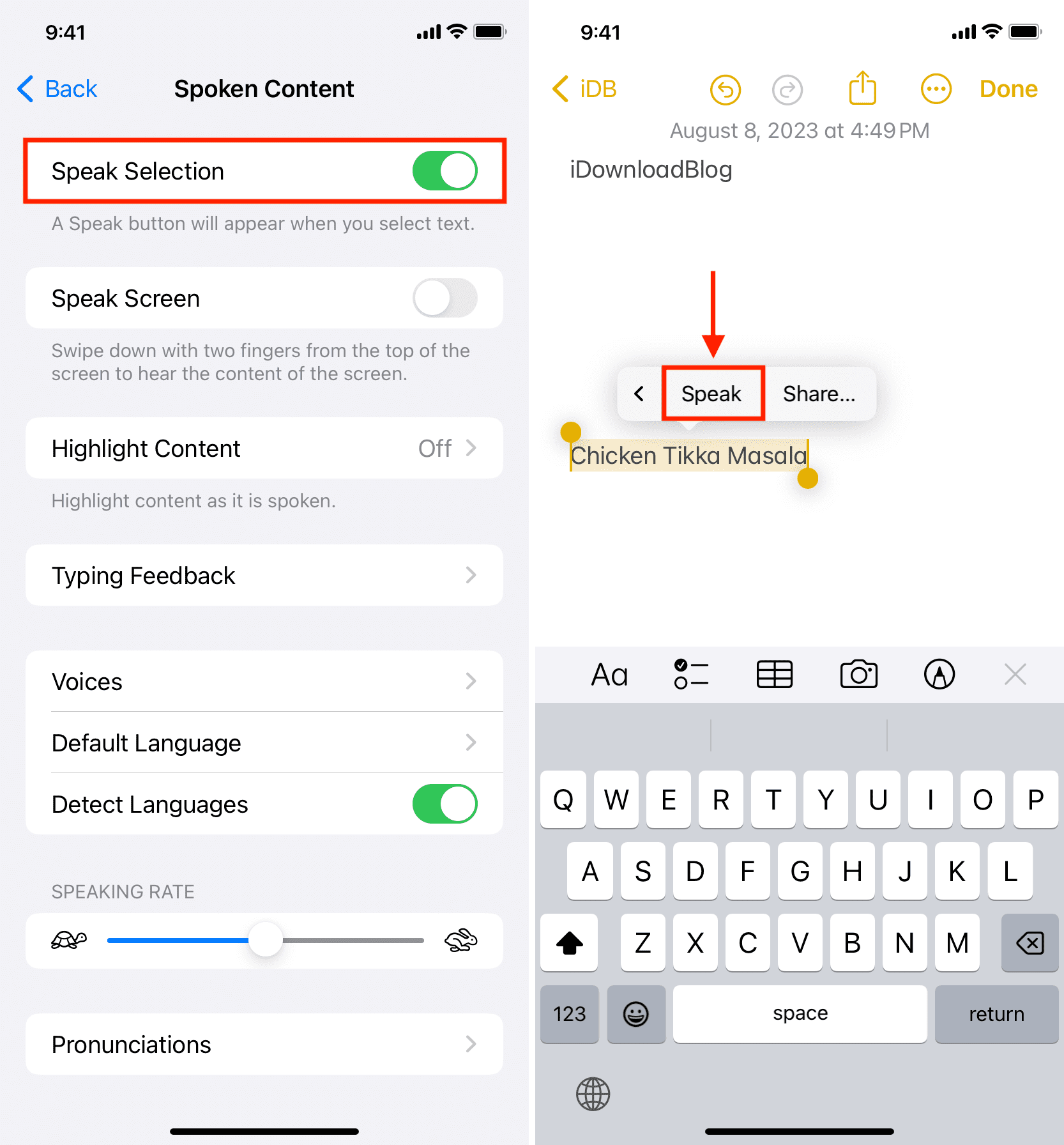
Ваше устройство произнесет этот текст. Вы можете использовать его, чтобы услышать одно слово, абзац из нескольких предложений или несколько абзацев — пока текст выделен.
Если вам не нравится голос и скорость, с которой говорит ваш iPhone или iPad, вернитесь в приложение «Настройки»> «Доступность»> «Разговорный контент». Отсюда нажмите «Голос», чтобы выбрать другой голос. Вы также можете настроить скорость разговора и изучить другие параметры по своему вкусу.
2. Используйте Live Speech на iOS 17 и более поздних версиях.
Живая речь — это еще одна функция специальных возможностей в iOS 17 и iPadOS 17, которая позволяет вам набирать что-то, а ваш iPhone или iPad произносит это. Что делает его уникальным, так это то, что вы можете использовать Live Speech даже во время телефонного звонка.
В дополнение к этому вы можете создать свой личный голос и установить его в качестве голоса живой речи, после чего все, что вы наберете, будет произнесено ВАШИМ голосом! Это великолепно, и вы должны узнать больше как о Live Speech, так и о Personal Voice!
3. Используйте Сафари
В Safari есть встроенная опция, которая может читать вам веб-статьи. Итак, если вам нужно прочитать длинную исследовательскую работу, просмотреть новость или просто послушать учебник, пока вы выполняете шаги, ваш браузер легко справится с этим.
Вот как сделать так, чтобы веб-статьи читались вам в Safari:
- Откройте Safari на своем iPhone или iPad и посетите статью, которую хотите прочитать.
- Нажмите кнопку AA в строке URL-адреса.
- Выберите «Прослушать страницу», и Safari начнет читать вам содержимое этой веб-страницы.
- Вы можете повторно коснуться значка AA и выбрать «Элементы управления прослушиванием», чтобы приостановить, пропустить, изменить скорость речи или закончить прослушивание.

4. Используйте ярлыки iOS
Вы можете преобразовывать пользовательский текст или веб-статьи в речь с помощью бесплатных сочетаний клавиш Siri. Вот два таких варианта из собственной галереи ярлыков Apple.
- Откройте приложение «Ярлыки» и нажмите «Галерея».
- Используйте строку поиска, чтобы найти ярлыки «Превратить текст в аудио» и «Проговорить основную часть статьи» и добавить их.
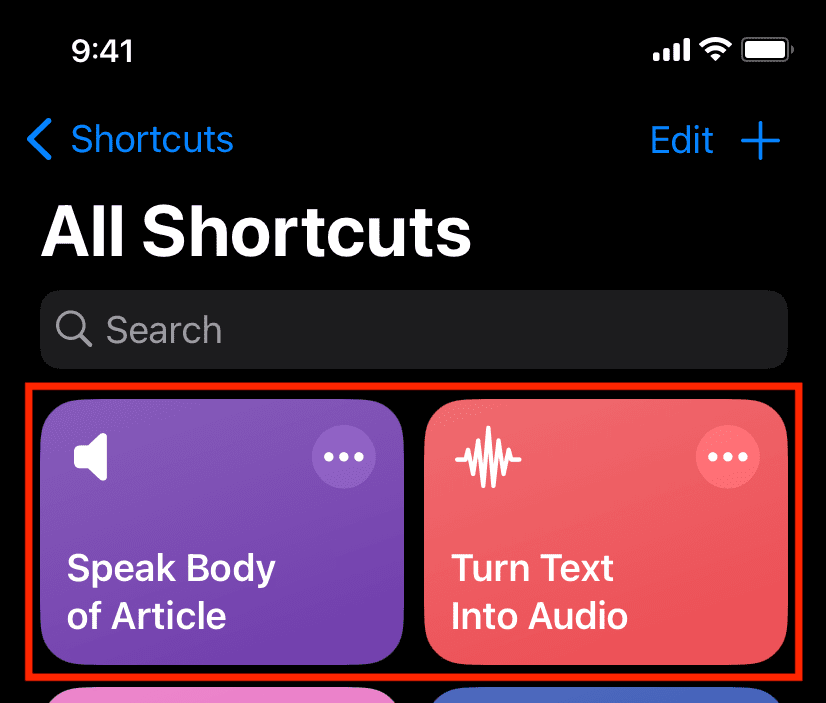
- Теперь коснитесь ярлыка «Превратить текст в аудио», введите или вставьте текст, который хотите преобразовать в речь, и коснитесь «Готово», а затем кнопку воспроизведения. Этот ярлык для чтения будет произносить то, что вы ввели.
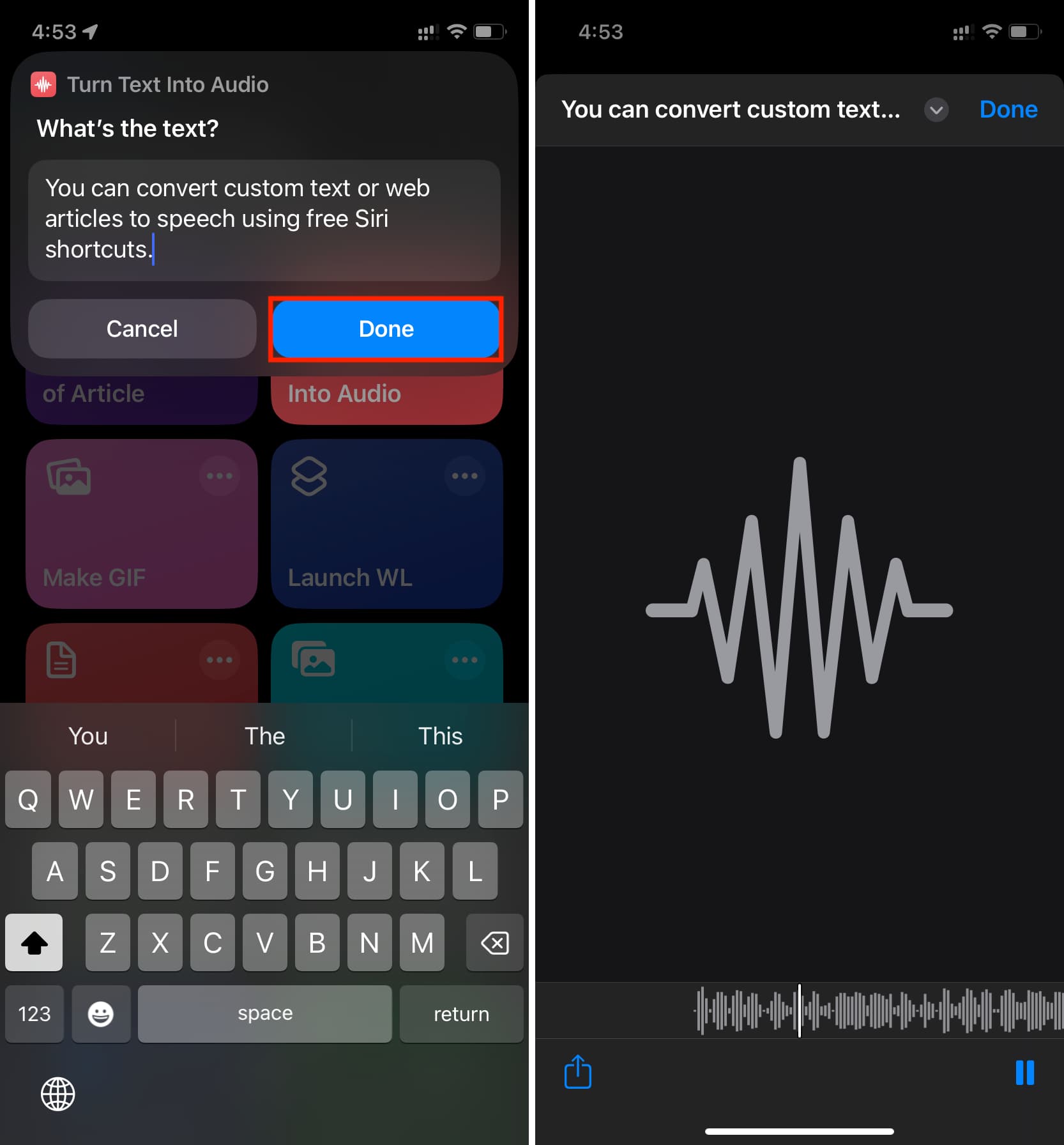
- Чтобы использовать «Проговорить основную часть статьи», откройте веб-страницу в Safari или Chrome, нажмите кнопку «Поделиться» и выберите «Проговорить основную часть статьи». Ярлык будет читать основное содержание этой веб-статьи. Однако вы не увидите возможности приостановить его, и единственный способ остановить его на полпути — принудительно закрыть браузер!
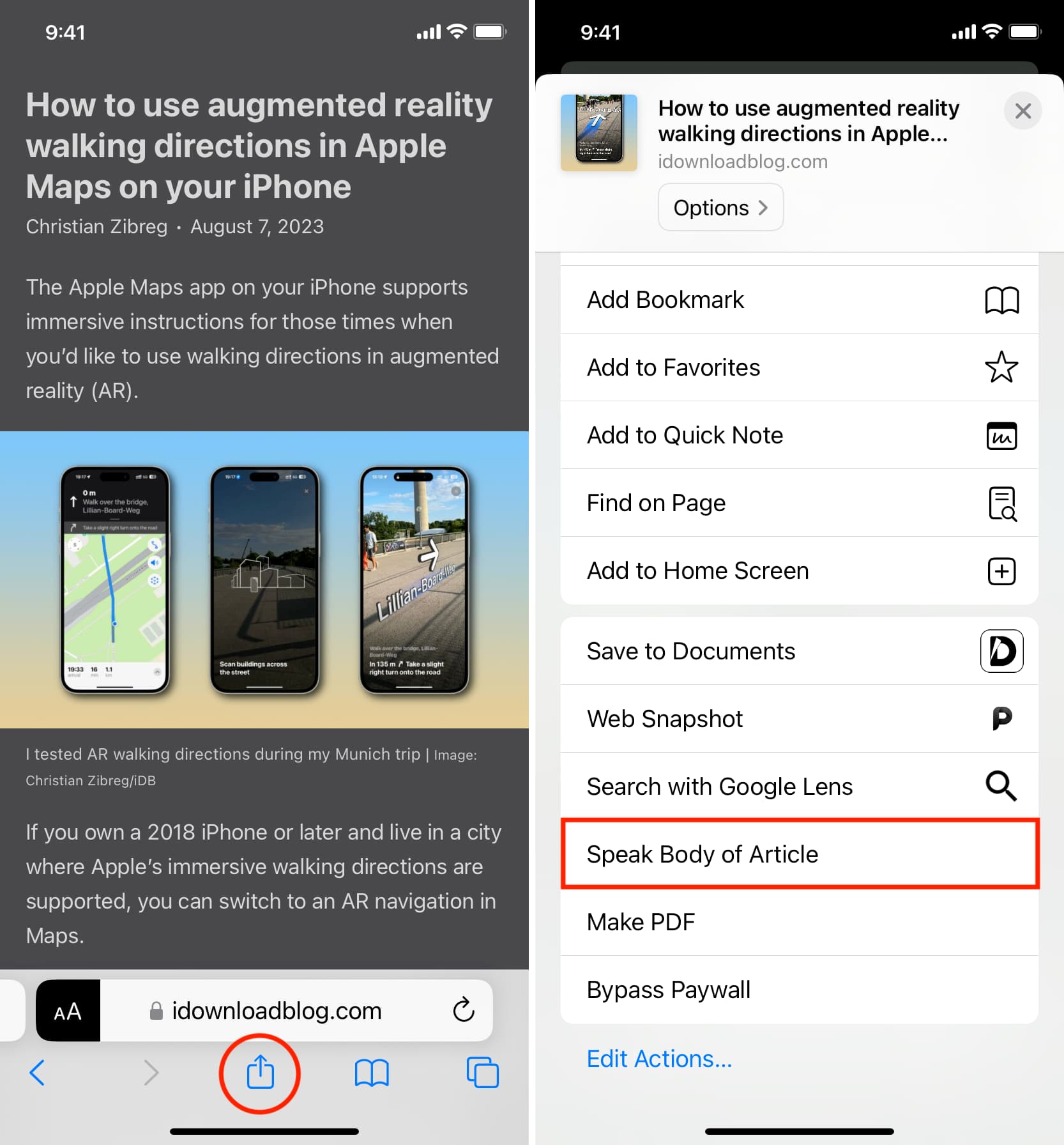
5. Используйте Google
У Google есть несколько полезных трюков в рукаве, и вот два, о которых вы должны знать!
Используйте его для произношения слов
Хотя вы не можете следовать этому методу, чтобы слышать длинные фразы или предложения, вы можете использовать его в ситуациях, когда вы хотите узнать значение слова, а также услышать, как оно произносится.
- Посещать Google.com в веб-браузере, таком как Safari или Chrome.
- Введите слово и найдите его. Для некоторых слов вам, возможно, придется добавить ‘значение.’ Например, фримиум значение.
- Коснитесь крошечного значка динамика, чтобы прослушать его произношение.
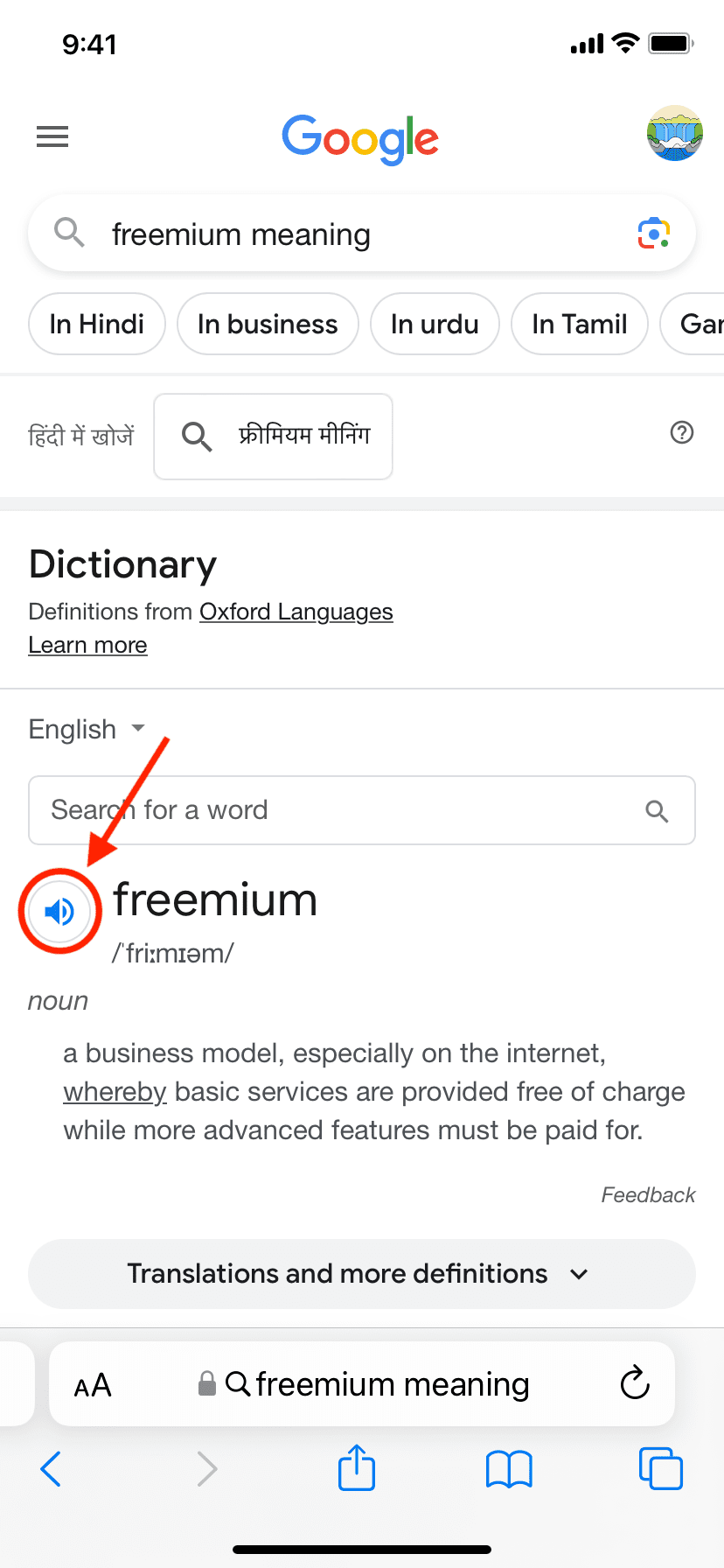
Слушайте веб-статьи
Как и Safari, приложение Google на iPhone и iPad (не Google.com в веб-браузере) может читать вам статьи. Вот как:
- Получить приложение Google и посетите новости, учебник или другую подобную веб-страницу. Убедитесь, что страница загружается полностью.
- Коснитесь значка меню с тремя точками в правом верхнем углу и выберите «Читать вслух».
- Google прочитает статью, и вы сможете управлять ее воспроизведением с помощью элементов управления на экране. Чтобы изменить скорость чтения и голос, коснитесь значка с тремя точками и настройте его соответствующим образом.
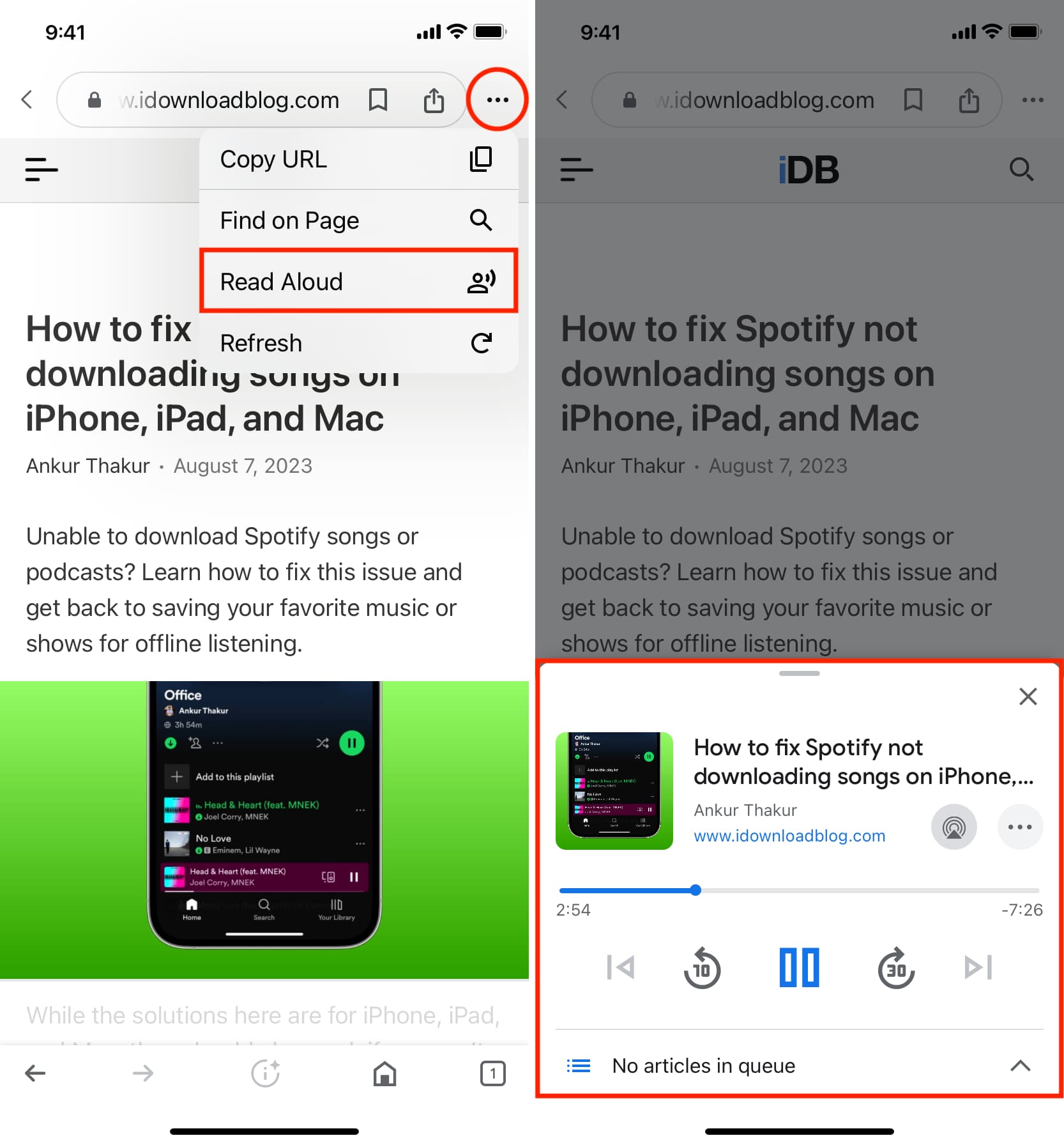
6. Используйте приложения для преобразования текста в речь для iOS
Наконец, мы подошли к бесплатным и условно-бесплатным приложениям из iOS App Store, которые могут преобразовывать текст в речь. Вы можете использовать их для прослушивания произношения, чтения длинных PDF-файлов и статей или даже экспорта текста в виде аудиофайлов.
Текст в речь
- Просто, быстро, бесплатно и без рекламы
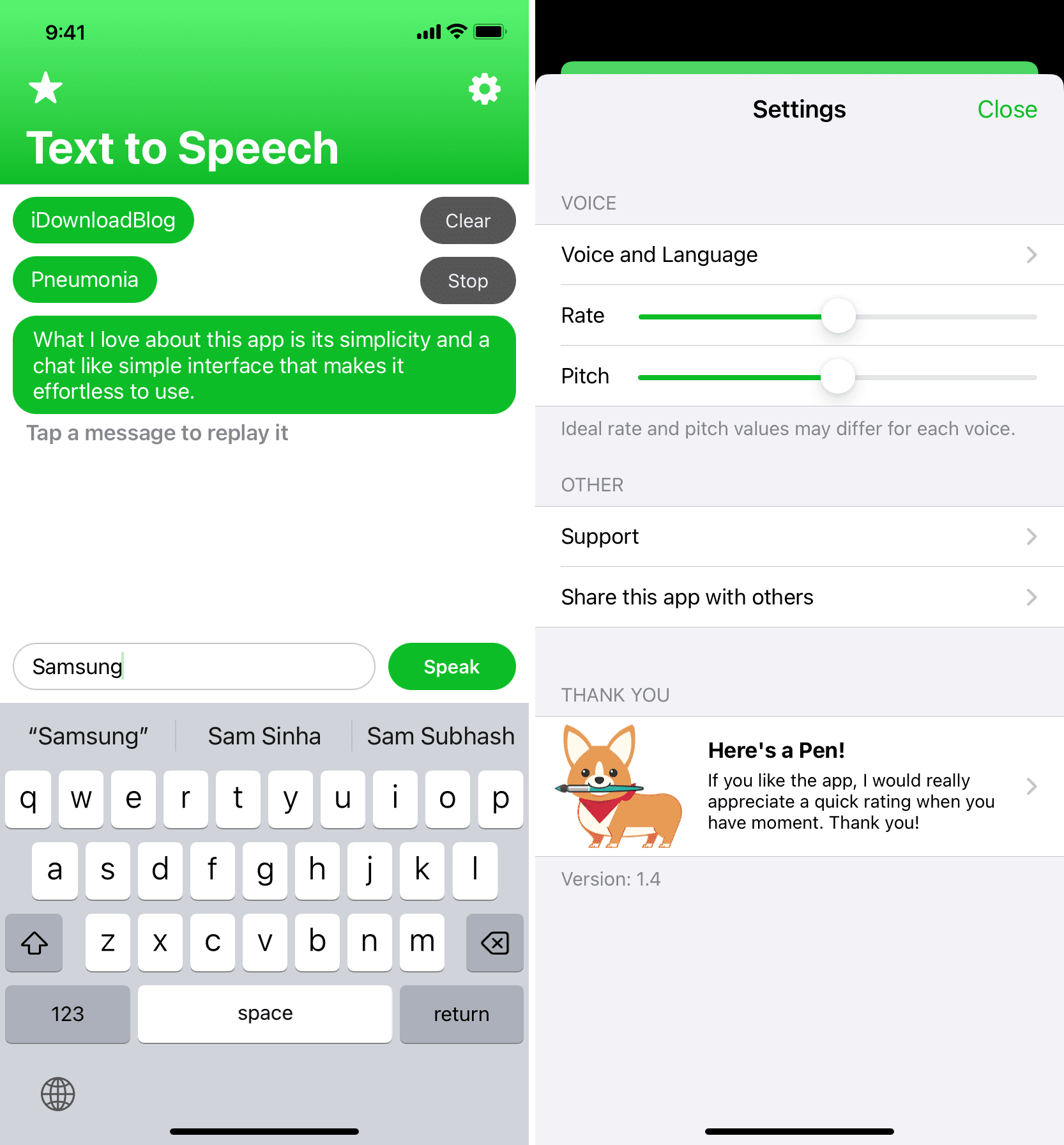
Что мне нравится в этом приложении, так это его простота и простой интерфейс, похожий на чат, что делает его легким в использовании. Просто введите слово или предложение и нажмите кнопку «Говорить». Он преобразует текст в речь. Вы можете дополнительно настроить параметры, нажав кнопку шестеренки сверху.
Преобразование текста в речь: голосовое чтение
- Экспорт текста в виде аудиофайла
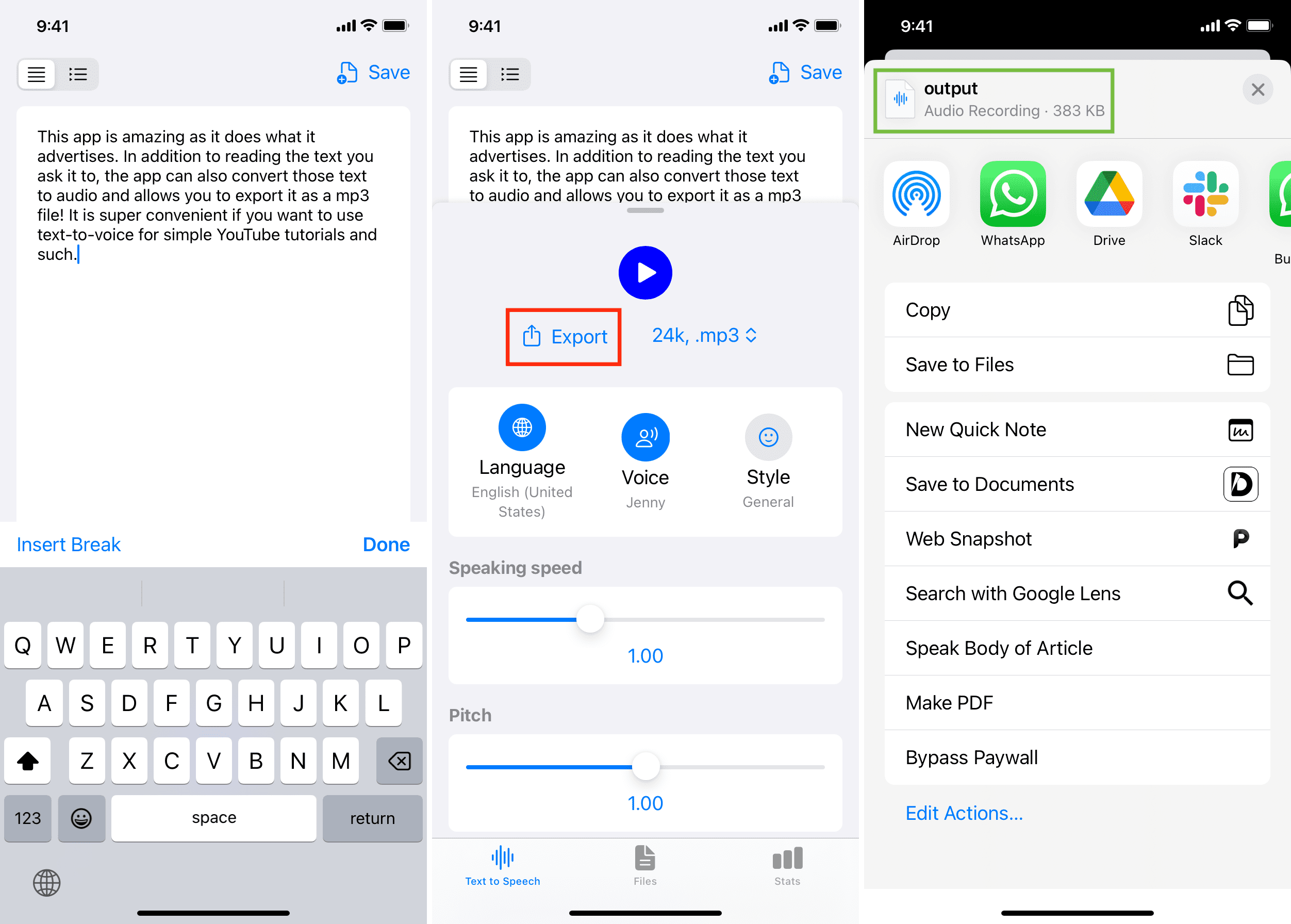
Это приложение удивительно, поскольку оно делает то, что рекламирует. В дополнение к чтению текста, который вы просите, приложение также может конвертировать этот текст в аудио и позволяет экспортировать его в виде файла mp3! Это очень удобно, если вы хотите использовать преобразование текста в голос для простых учебных пособий на YouTube и тому подобного.
Скачать Преобразование текста в речь: Voice Reader
Текст в речь!
- Слушайте текст или экспортируйте аудио
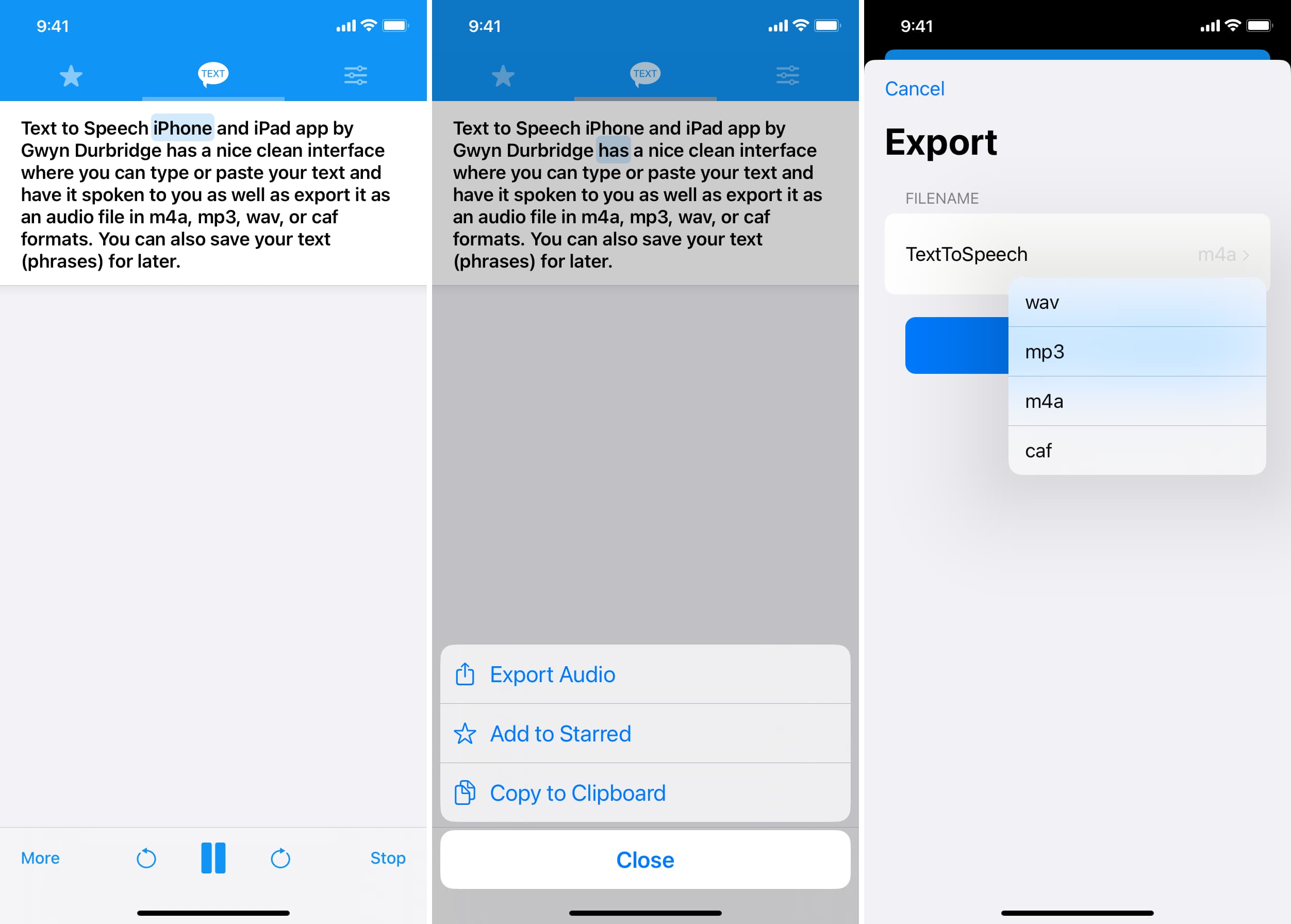
Приложение Text to Speech для iPhone и iPad от Гвина Дербриджа имеет приятный и понятный интерфейс, в котором вы можете напечатать или вставить свой текст и произнести его, а также экспортировать его в виде аудиофайла в форматах m4a, mp3, wav или caf. Вы также можете сохранить свой текст (фразы) на потом.
Скачать Преобразование текста в речь!
Преобразование текста в речь PDF Reader
- Попросите прочитать PDF-файлы
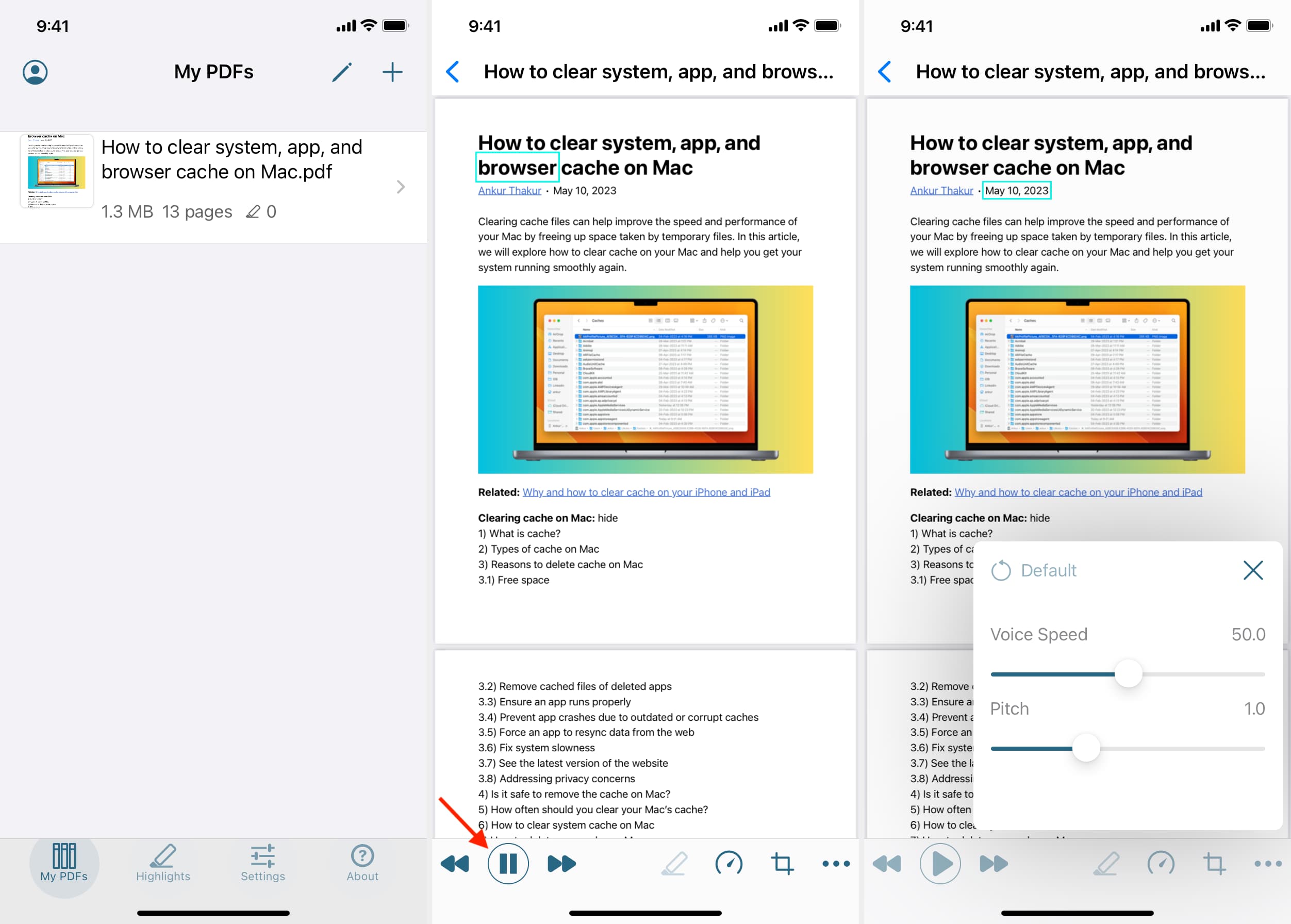
Вы можете добавить PDF-файл в это приложение из приложения «Файлы» на iPhone или iPad, и TTS PDF прочитает содержимое этого документа. Это также дает вам возможность изменить скорость голоса, высоту тона и т. Д.
Голос вслух читатель
- Он будет читать вам книги
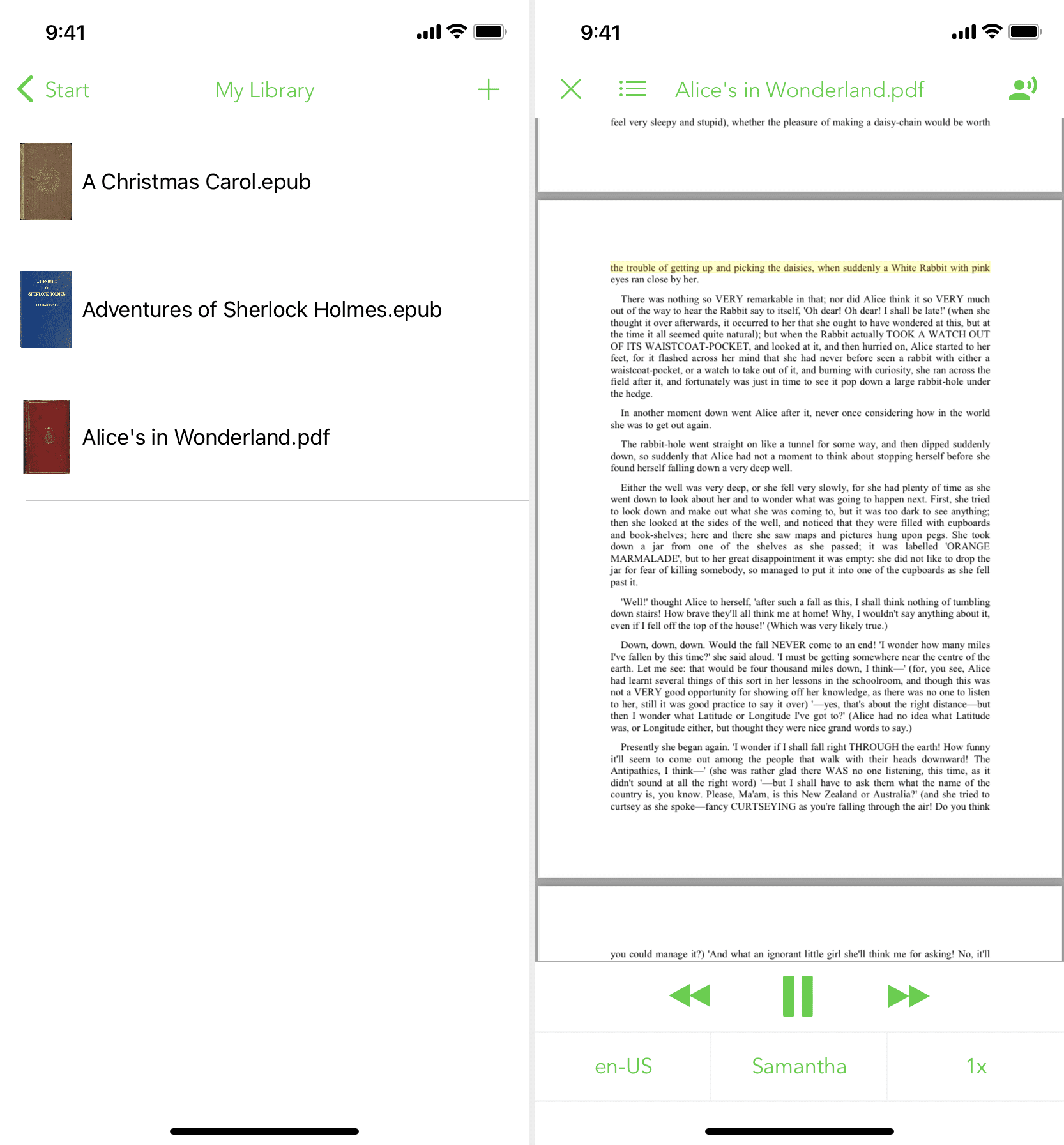
Скачивали ли вы книги и документы в epub, пдф, rtf, или такие форматы? Вы можете добавить их в Voice Aloud Reader, и он прочитает вам эту книгу.
Другие почетные упоминания
- Текст в речь: Это еще одно чистое приложение с множеством функций. В частности, мне нравится его способность сохранять текст веб-статьи из браузера Share Sheet. Вы можете вернуться позже в это приложение, чтобы прослушать сохраненную веб-статью.
- Озвучить: Он имеет множество высококачественных голосовых опций, а подписка открывает доступ к голосам, таким как голоса Снуп Догга и Гвинет Пэлтроу.
- Пич: Peech — это хорошо продуманное приложение для iOS, в которое вы можете добавлять пользовательский текст, файлы (PDF, Word и т. д.), отсканированные изображения или URL-адреса в Интернете, и приложение будет считывать содержимое.
- Естественный читатель: у него понятный интерфейс, а голос, который он читает вам, кажется очень человеческим. Стоит попробовать.
- Преобразование текста в речь: естественные голоса: Преобразование текста в речь сохраняет ваши последние фразы и предложения, преобразованные из текста в речь, и позволяет вам воспроизвести их за пару нажатий. Удобно для прослушивания длинного пользовательского текста в перерывах.
- AIVoice: AIVoice имеет возможность генерировать звук из текста, а также помогает создавать видео.
- ТТС: Он предлагает огромный список голосовых опций с простым управлением на экране проигрывателя текста в речь.
- Speak4me: Наконец, у нас есть Speak4me, где вы можете отсканировать документ с помощью встроенной камеры, и он зачитает содержимое.
Проверьте дальше: Как превратить PDF в аудиокнигу или заставить компьютер прочитать ее






